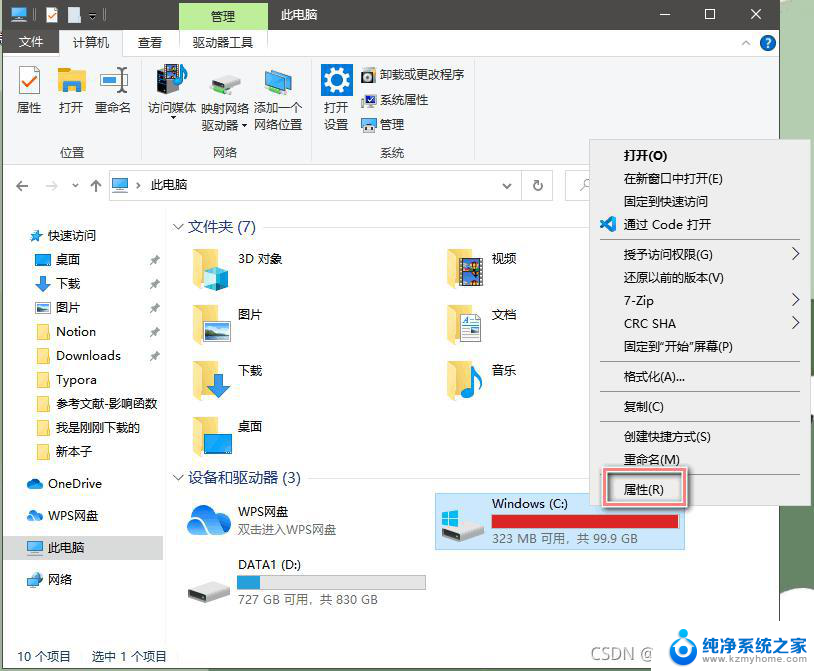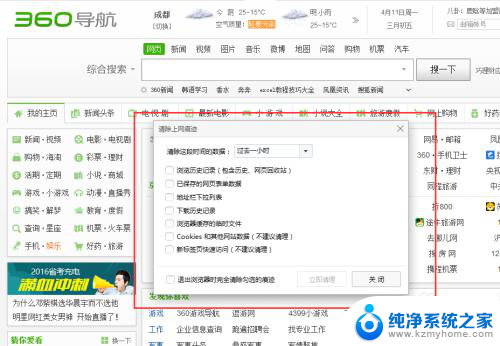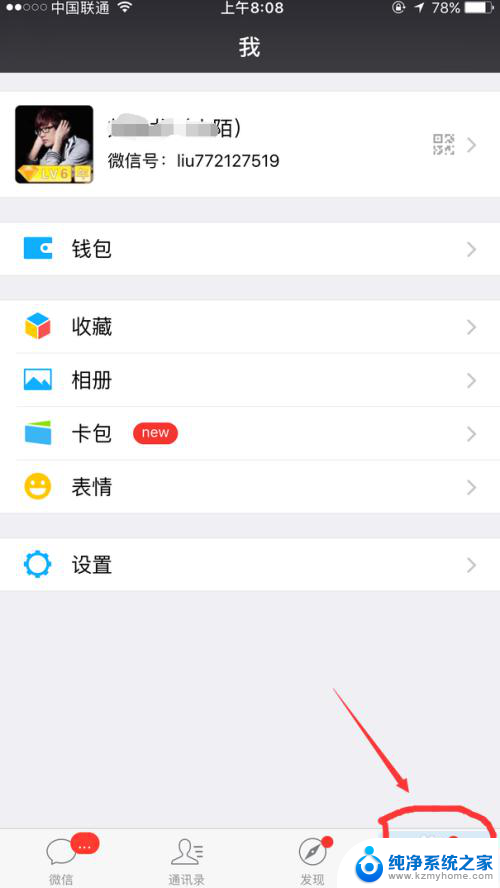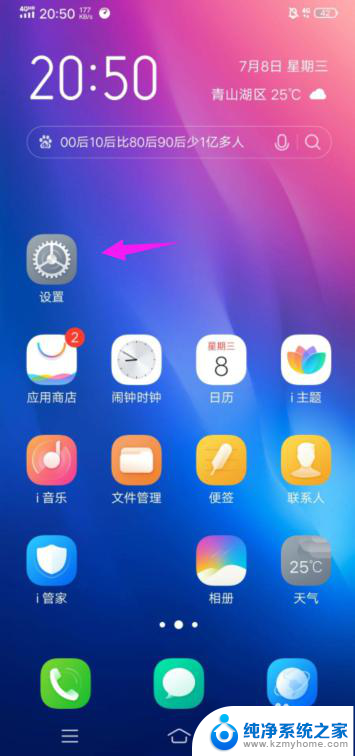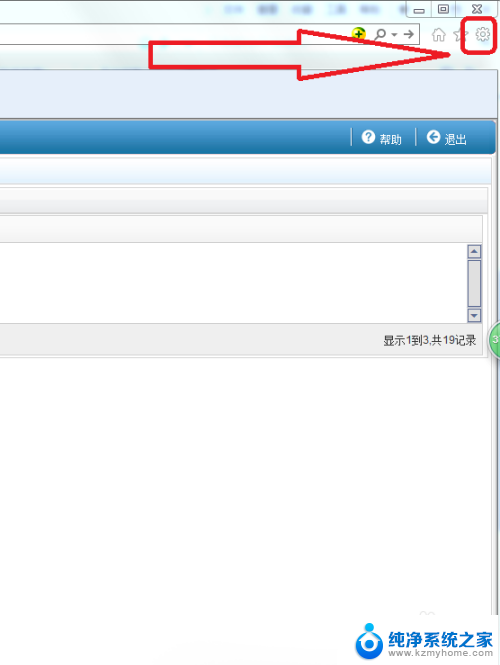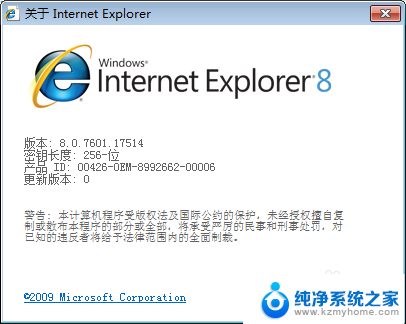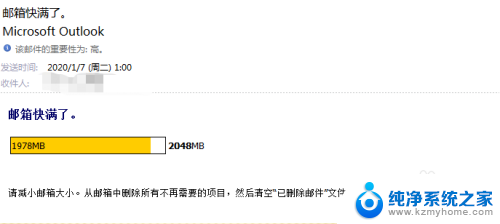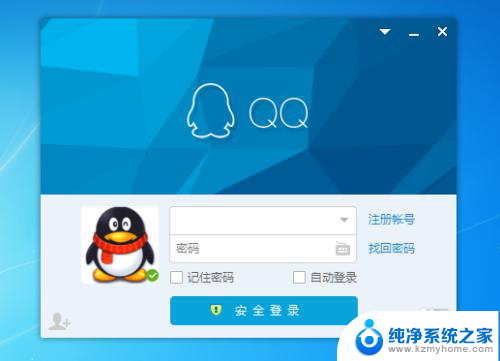ps暂存盘满了怎么清理 如何设置PS暂存盘清理
Photoshop是一款功能强大的图像处理软件,它在我们的日常设计工作中扮演着重要角色,随着使用时间的增长,我们可能会遇到一些问题,比如PS暂存盘满了。当我们在处理大尺寸的图片或者进行复杂的编辑时,暂存盘很容易就会被填满,导致软件运行缓慢甚至崩溃。如何清理PS暂存盘成为了我们亟待解决的问题。在本文中将为大家介绍一些清理PS暂存盘的方法,以及如何设置PS暂存盘清理,以提高我们的工作效率和软件的稳定性。
具体步骤:
1.“不能完成,因为暂存盘已满”往往你在工作时,想要保存设计作品时,突然弹出这个提示说真的会有些忐忑。为什么?因为如果没有及时保存,我们辛苦半天或者1天的成果就会“泡汤”。
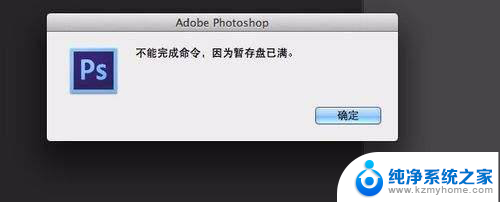
2.那么为什么会出现这个问题,原因是因为ps版本越高它占用的内存就越大。换句话说就是对电脑配置需求就会越高。
所以要装新的版本要根据电脑配置来合理的安装,不是盲目的跟风安装。不然电脑容易发热甚至死机会常常发生。
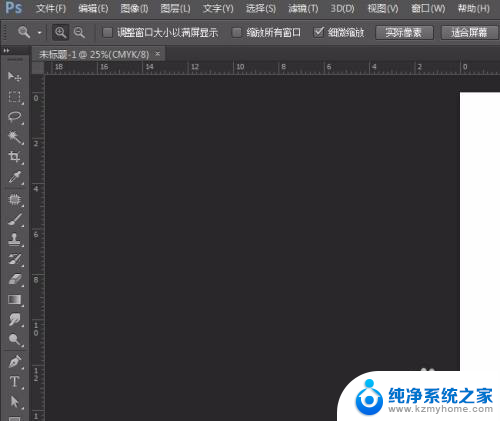
3.回到正题,这里我以CS6来作演示。启动软件,我们用快捷键CTRL+K调出设置界面。
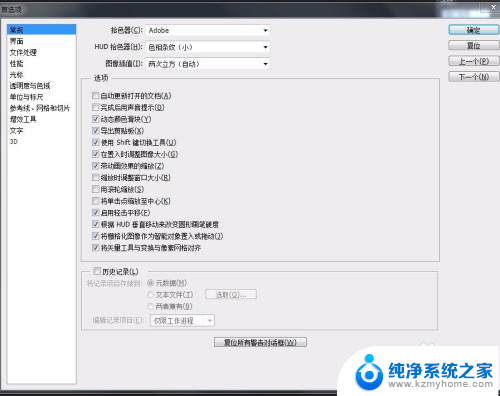
4.我们在设置面版中选择性能。
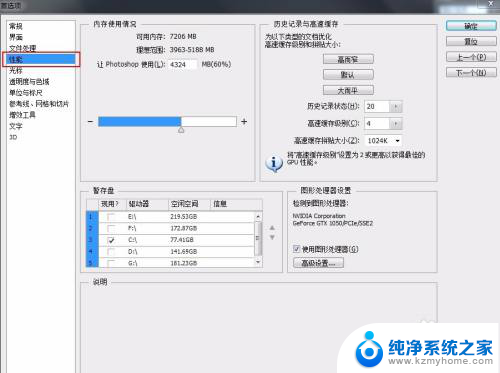
5.我们看到默认的是C盘作为暂存盘。有人会问了,什么是暂存盘?简单的概括一下,就是设计时临时储存数据的地方叫作暂存盘。这个盘越大供你储存的数据就会越多越大。
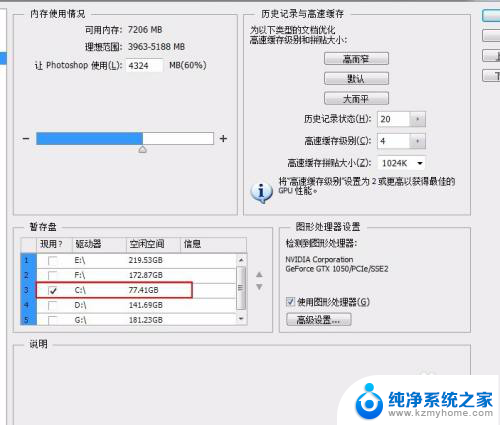
6.因为C盘都是电脑系统安装的地方,所以我们设计的文件肯定不能放在这里。将它更改到其它更大空间的盘里去。
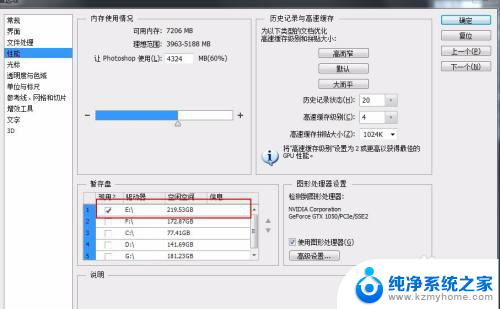
7.我们选择E盘将它为暂存盘,并把C盘勾去掉。

8.如果你怕暂存盘E盘还不够大,你也可以同时选择二个以上作为暂存盘。最后点击确定即可完成操作。以后你的电脑就不会出现“暂存盘已满的提示了”
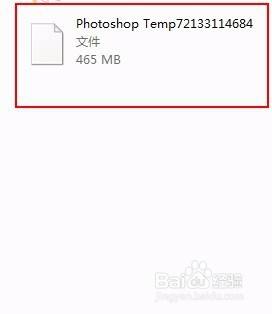
9.设置好后,你会发现自己的E盘F盘会出现 TempXXX结尾的文件。这就是设计时临时文件,一般软件关闭时会自动清除。如果有没有清除你也可以手动删除。
大家都学会了吗?今天就到这里吧,下次再会!
以上是如何清理满了的PS暂存盘的全部内容,如果遇到这种情况,您可以按照以上步骤解决,非常简单快捷。